
Содержание
- 1. Как записать Виндовс на флешку через Ultraiso
- 2. Как записать образ Windows на флешку с диска
- 3. Как записать Windows на флешку из папки с файлами
Большинство пользователей при необходимости создать загрузочную флешку прибегают к помощи программы UltraISO – это один из самых удобных и быстрых способов подготовиться к дальнейшей переустановке операционной системы на компьютере или ноутбуке. В этой статье мы расскажем, как сделать флешку загрузочной для Windows, потратив на это не более 5 минут времени.
Как записать Виндовс на флешку через Ultraiso
В этом способе рассмотрено как записывать ISO образ на флешку для дальнейшей установки ОС на любом компьютере. Вам потребуется образ Windows 7, 8 или 10, в виде файла ISO (скачиваем с любого удобного для вас торрент-трекера), пустая флешка и непосредственно программа UltraISO.
Для начала запустите программу UltraISO, перейдите в меню «Файл», выберите «Открыть» и укажите путь к фалу образа в папке, в которую он был скачан, после чего еще раз кликните «Открыть».
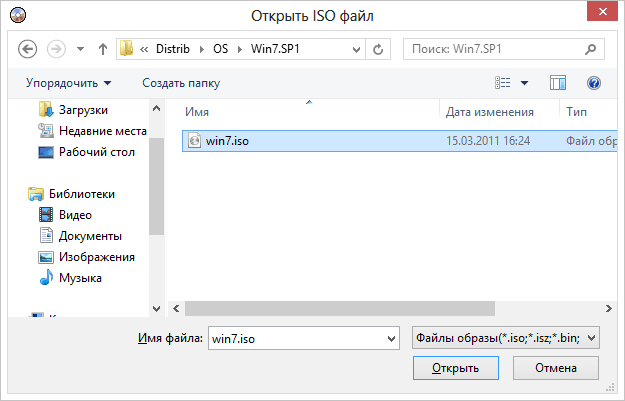
Далее в окошке программы вы увидите файлы, из которых состоит образ, ничего делать с ними не нужно. В меню UltraISO выберите «Самозагрузка» и «Записать образ жесткого диска». В зависимости от версии программы перевод данной строки может отличаться, но суть не меняется.
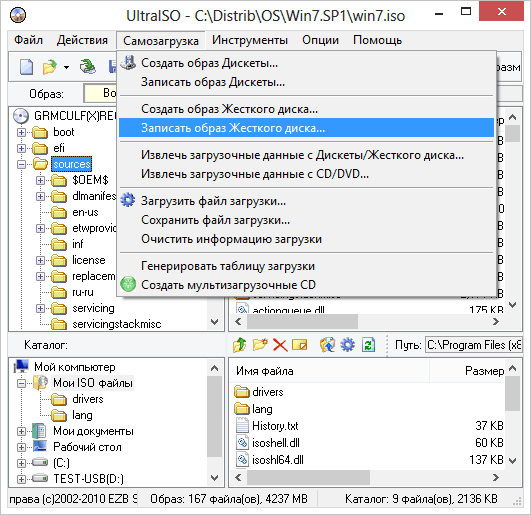
Затем в поле «Диск» укажите путь к флешке, на которую будет записываться загрузочный файл. В этом же окне можно отформатировать флешку, лучше всего воспользуйтесь данной функцией, чтобы в процессе установки избежать ненужных ошибок. Никаких опций создания образа менять не нужно, метод записи оставляйте тот, который установлен по умолчанию – USB-HDD+. Осталось лишь кликнуть «Записать» и подтвердить действие в окне, где предупреждается о том, что вся информация с флешки будет стерта и начнется запись образа ISO.
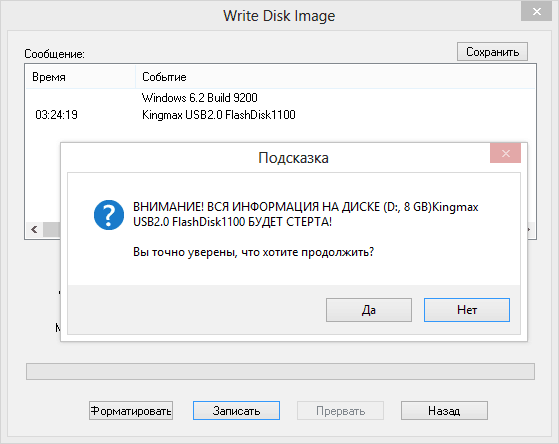
Теперь вы знаете, как сделать загрузочную флешку через UltraISO. Сама операция записи образа занимает несколько минут, после чего в вашем распоряжении окажется носитель, с которого можно установить ОС на любой компьютер.
Как записать образ Windows на флешку с диска
Если у вас имеется компакт-диск с официальной версией Windows который, к примеру, нужно инсталлировать на нэтбук без дисковода, сделать загрузочную флешку с него можно напрямую, без предварительного создания ISO-образа. Для этого в программе UltraISO перейдите в меню «Файл» > «Открыть CD/DVD» и задайте путь к дисководу, в который установлен нужный диск.
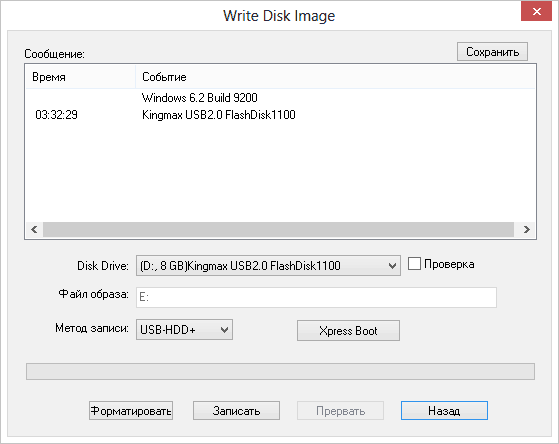
Далее как обычно кликаем «Самозагрузка», «Записать образ жесткого диска» и нажимаем «Записать». В результате вся информация с диска перенесется на загрузочную флешку.
Как записать Windows на флешку из папки с файлами
Последний вариант, когда у вас нет ни загрузочного диска, ни скачанного ISO-файла, а Windows имеется только в виде папки с исходными файлами установки. Как записать на флешку в этом случае: в программе UltraISO выбираем «Файл» — «Новый» — «Самозагружаемый образ CD/DVD», после чего откроется окно с просьбой указать путь к файлу загрузки. В операционных системах Windows 7/8/10 он находится в папке boot и имеет имя bootfix.bin.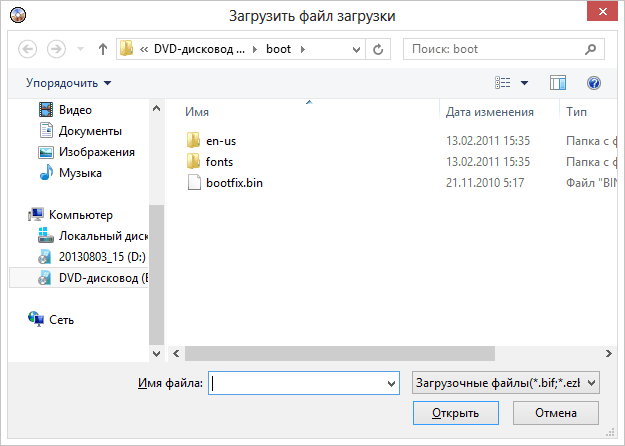
Когда сделаете это, вы увидите в нижней части рабочей зоны UltraISO файлы с дестрибутивом Windows – переместите их содержимое (не саму папку) в пустое правое верхнее окно программы. Если настройки UltraISO стоят для CD диска и программа выдаст ошибку «Новый образ переполнен», кликните по сообщению правой кнопкой мышки и выберите размер DVD 4.7 ГБ.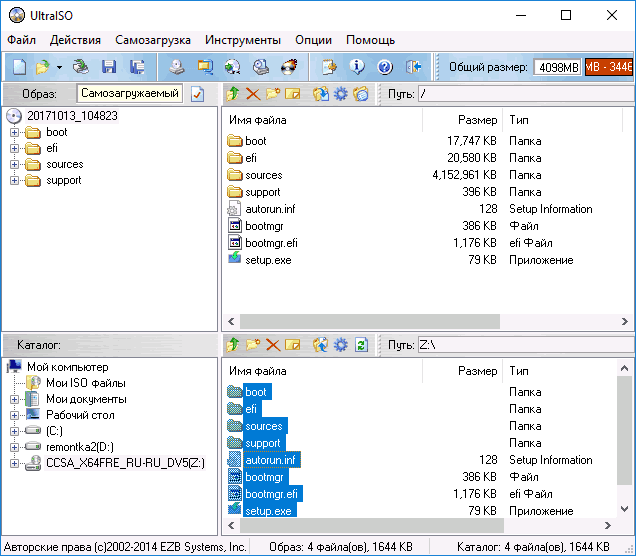
Как записать на флешку все эти файлы? Дальнейшие действия повторяются: нажимаем «Самозагрузка» — «Записать образ жесткого диска» и указываем флешку, которая должна быть загрузочной. Поле «Файл образа» оставляем пустым и кликаем «Записать».
Теперь вы знаете, как записать Виндовс на флешку – сделать это можно и с помощью другого софта, но программа UltraISO является самой удобной и эффективной, так что искать ей какие-либо альтернативы бессмысленно.